写真から透かしを削除する【3つの主要な手順】
 更新者 リサ・オウ / 06年2024月16日30:XNUMX
更新者 リサ・オウ / 06年2024月16日30:XNUMXこんにちは、みんな!昨年のクリスマスのお祝いのために撮った写真に透かしを追加しました。その理由は、誰かに撮られるのを避けるために、自分のソーシャルメディアアカウントからキャプチャをアップロードしたためです。しかし、元の写真を削除してしまったので、写真の透かしを削除したいと考えています。ウォーターマークを削除する手順について提案はありますか?よろしくお願いします!
正しいポストに着地しました!この記事では、写真からウォーターマークを削除する 3 つの主要な方法を説明します。さらに、ビデオからウォーターマークを削除できる究極のツールも表示されます。以下を下にスクロールして、それらに関する詳細情報をご覧ください。
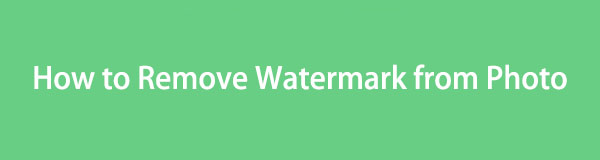

ガイド一覧
パート 1. オンラインで写真から透かしを削除する方法
写真から透かしを削除する最も便利な方法は、オンライン ツールを使用することです。その場合は、Fotor を使用してオンラインで写真から透かしを無料で削除してください。数回クリックするだけで写真の透かしを削除できるオンラインツールです。ただし、このツールが無料になるのは、ログインするかアカウントを作成した場合のみです。そうなると設定に時間がかかってしまいます。
このツールがどのように機能するか知りたいですか?以下の詳細な手順に従ってください。
ステップ 1https://www.fotor.com/features/remove-watermark-from-photo/ Web サイトを検索してください。その後、メインインターフェイスで説明を読むことができます。後で、「AI ウォーターマーク除去ツールを試す」ボタンをクリックしてプロセスを開始してください。
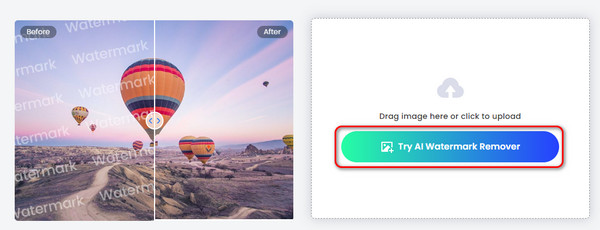
ステップ 2ツールは数秒間ロードされ、次のインターフェイスに画像が表示されます。後で、左側の [削除] ボタンを選択して透かしを削除してください。後で、上部にある [ダウンロード] ボタンをクリックして写真を保存します。
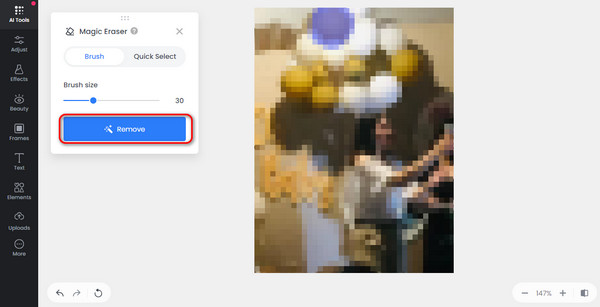
Video Converter Ultimateは、MPG / MPEGを高速かつ高出力の画像/音声品質でMP4に変換できる最高のビデオおよびオーディオ変換ソフトウェアです。
- MPG、MP4、MOV、AVI、FLV、MP3などのビデオ/オーディオを変換します。
- 1080p / 720p HDおよび4K UHDビデオ変換をサポートします。
- トリム、クロップ、回転、エフェクト、強化、3Dなどの強力な編集機能。
パート 2. AVCLabs PhotoPro AI を使用して写真からウォーターマークを削除する方法
AVCLabs PhotoPro AI は、写真からウォーターマークをすばやく削除できるツールです。ソフトウェアは使いやすいですが、コンピュータに大きなストレージ容量が必要です。その理由は、ツールをダウンロードした後、5 つ以上の関連ツールをコンピューターにダウンロードする必要があるためです。この場合、ストレージ容量が不足します。
このツールがどのように機能するか知りたいですか?詳細な手順は以下を参照してください。進む。
ステップ 1コンピューターにツールをダウンロード、セットアップ、起動します。後で、中央にある「参照」ボタンをクリックして写真をインポートします。ソフトウェアは数秒間ロードされ、プロセスに使用できるツールが表示されます。
ステップ 2写真上の透かしを選択し、[修復] ボタンをクリックして透かしの削除を開始してください。後で、写真をコンピュータに保存します。
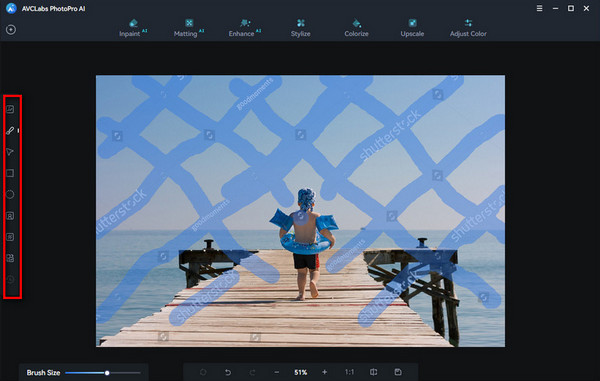
パート 3. アプリで写真から透かしを削除する方法
Android や iPhone などのスマートフォンで編集したい場合はどうすればよいでしょうか? Play ストアで「Remove It - Remove Objects」アプリを入手して使用できます。このツールの良い点は、削除したオブジェクトに透かしなどの痕跡が残らないことです。
ただし、スマートフォンでアプリを使用すると、複数の広告が表示されます。その場合は、終了するまで待ってから閉じる必要があります。この場合、ウォーターマークを削除するプロセスにはさらに時間がかかります。
このアプリがどのように透かしを削除するのか知りたいですか?以下の詳細な手順に従ってください。進む。
ステップ 1Play ストアでツールをダウンロードすると、自動的に開きます。後で、アプリの初期インターフェイスが表示されます。スマートフォン画面下の「編集開始」ボタンをタップしてください。その後、アプリでは 30 分間の広告を視聴する必要があり、その後画面に写真が表示されます。
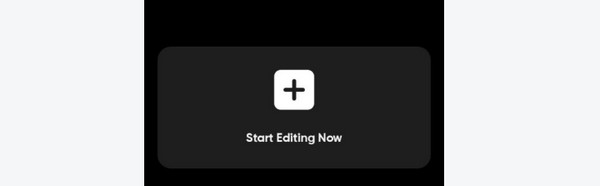
ステップ 2次に、メインインターフェースの下部にある「消去」ボタンをタップします。その後、透かしをマークして削除します。後で、右上の「保存」ボタンをタップします。
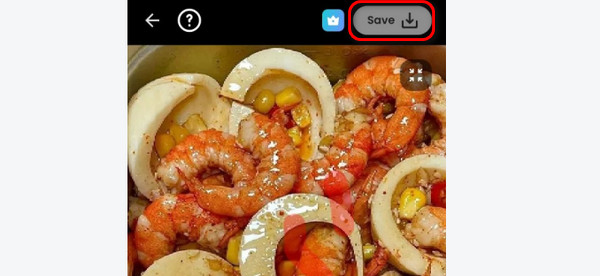
パート 4. FoneLab Video Converter Ultimate を使用してビデオからウォーターマークを削除する方法
コンピュータ上のビデオからウォーターマークを削除してみてはいかがでしょうか?こちらです FoneLabビデオコンバータUltimate!ツールボックス機能があり、 ビデオ透かし除去 特徴。このツールの良い点は、ウォーターマークの削除にかかる時間は数秒しかないことです。さらに、このソフトウェアを使用すると、ビデオを保存した後にその保存先パスを選択できます。
Video Converter Ultimateは、MPG / MPEGを高速かつ高出力の画像/音声品質でMP4に変換できる最高のビデオおよびオーディオ変換ソフトウェアです。
- MPG、MP4、MOV、AVI、FLV、MP3などのビデオ/オーディオを変換します。
- 1080p / 720p HDおよび4K UHDビデオ変換をサポートします。
- トリム、クロップ、回転、エフェクト、強化、3Dなどの強力な編集機能。
さらに、出力をコンピュータに保存する前に名前を変更できます。この場合、コンピュータのアルバム上でファイル名を見つけるのは難しくありません。
方法を学びたいですか FoneLabビデオコンバータUltimate ビデオの透かしを削除しますか?以下の詳細な手順に従ってください。
ステップ 1を選択してツールをコンピュータにダウンロードします。 無料ダウンロード ボタン。後で、コンピュータのオペレーティング システムに応じてソフトウェアをセットアップし、起動します。

ステップ 2ツールの最初のインターフェイスを見ると、ソフトウェアの 4 つの主な機能に気づくでしょう。その中から選んでください ツールボックス 右上のボタン。後で、 をクリックしてください。 検索ツール 左上のセクション。後で検索して、 ビデオ透かし リムーバー機能。クリックして機能にアクセスします。
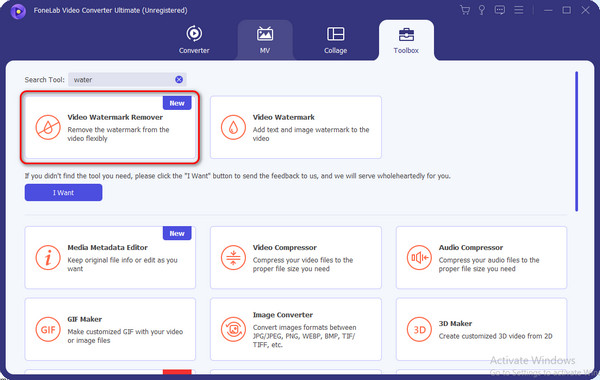
ステップ 3アップロードインターフェイスが画面に表示されます。を選択してください プラスアイコン メインインターフェイスの中央にあります。後は、左下の保存先フォルダーを選択してください。クリック 透かし除去領域を追加 ボタンをクリックします。
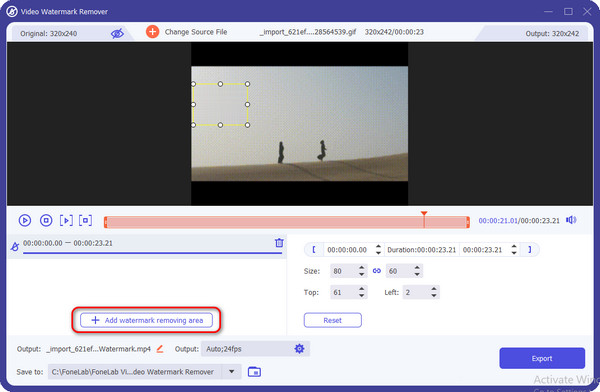
ステップ 4結果に満足したら、 輸出 右下のボタン。後でビデオがコンピューターに保存されます。
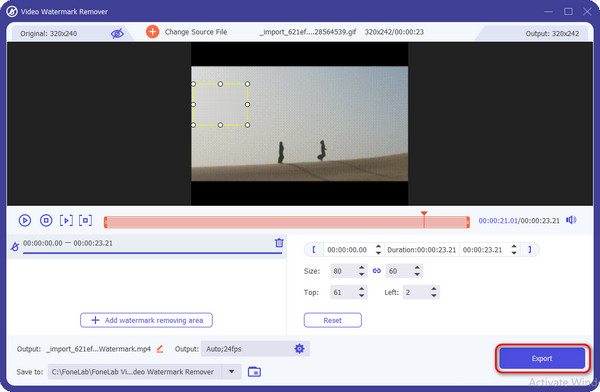
Video Converter Ultimateは、MPG / MPEGを高速かつ高出力の画像/音声品質でMP4に変換できる最高のビデオおよびオーディオ変換ソフトウェアです。
- MPG、MP4、MOV、AVI、FLV、MP3などのビデオ/オーディオを変換します。
- 1080p / 720p HDおよび4K UHDビデオ変換をサポートします。
- トリム、クロップ、回転、エフェクト、強化、3Dなどの強力な編集機能。
パート 5. 写真からウォーターマークを削除することに関するよくある質問
写真からウォーターマークを削除することは違法ですか?
それは状況と写真から透かしを削除する方法によって異なります。ウォーターマークが含まれている写真が自分のものである場合は、それを削除しても問題ありません。ただし、透かしを含む画像があなたのものではない場合、それを削除することは違法となります。所有者の許可を得た場合にのみ合法になります。
透かしを削除してくれる人を雇うことはできますか?
はい。画像やビデオの透かしを削除してくれる人を雇うことができます。ウォーターマークを削除するために雇った人は無料のツールを使用しますが、それでも十分な料金を支払う必要があります。無料で使用できるツールがあるため、ウォーターマークを自分で削除する方が良いのはそのためです。
Video Converter Ultimateは、MPG / MPEGを高速かつ高出力の画像/音声品質でMP4に変換できる最高のビデオおよびオーディオ変換ソフトウェアです。
- MPG、MP4、MOV、AVI、FLV、MP3などのビデオ/オーディオを変換します。
- 1080p / 720p HDおよび4K UHDビデオ変換をサポートします。
- トリム、クロップ、回転、エフェクト、強化、3Dなどの強力な編集機能。
写真からウォーターマークを削除する方法は以上です。この投稿には、ウォーターマークを削除する 3 つの主要な方法が含まれています。さらに、最上位のビデオ透かし除去ツールが表示されます。 FoneLabビデオコンバータUltimate。上記のソフトウェアにはさらに多くの機能があるかもしれません。詳細については、今すぐダウンロードしてください。ありがとう!
